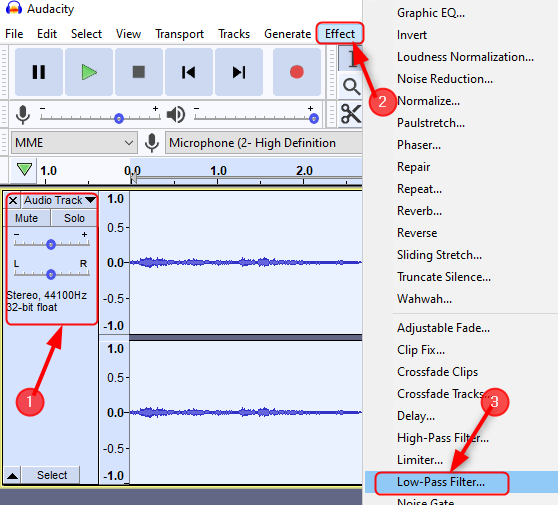Die Fotos-App ist eine integrierte Anwendung von Microsoft, die zum Anzeigen und Bearbeiten von Bildern und Videos auf Ihrem Computer verwendet wird. Wenn Sie ein Bild löschen, wird das Dialogfeld zur Bestätigung des Löschvorgangs standardmäßig nicht angezeigt. Manchmal, wenn Sie versehentlich auf das Löschen -Taste von Ihrer Tastatur oder klicken Sie auf die Mülleimer -Symbol aus der oberen Menüleiste in der Fotos-Anwendung oder wenn das Diese Warnung nicht mehr anzeigen (siehe Bild unten) im Bestätigungsdialogfeld Löschen aktiviert ist, wird die geöffnete Datei (Foto oder Video) sofort gelöscht.

Obwohl dies aus dem Papierkorb wiederhergestellt werden könnte, kann es ärgerlich sein. Um dies zu vermeiden, können Sie den Löschbestätigungsdialog in der Fotos-App aktivieren. Dieser Artikel hilft Ihnen, das Dialogfeld zur Bestätigung des Löschens in der Fotos-App zu aktivieren und zu deaktivieren.
Öffnen Sie zunächst die Fotos-App.
Ausführen-Fenster öffnen (Fenster+r) und Typ ms-Fotos: und schlagen Eingeben.

Methode 1: Aus den Einstellungen
Klick auf das drei Punkte in der oberen rechten Ecke und wählen Sie die Einstellungen

Bestätigungsdialogfeld zum Löschen anzeigen aktivieren
Im Einstellungsfenster unter Abschnitt Anzeigen und Bearbeiten, Umschalten zum Button zu Einschalten (Button wird jetzt in blauer Farbe angezeigt) Bestätigungsdialog zum Löschen anzeigen Möglichkeit.

Von nun an wird der Löschbestätigungsdialog angezeigt, bevor ein Bild gelöscht wird.
Deaktivieren Sie das Dialogfeld zur Bestätigung des Löschens anzeigen
Im Einstellungsfenster unter Abschnitt Anzeigen und Bearbeiten, Umschalten zum Button zu Ausschalten (Button wird jetzt in weißer Farbe angezeigt)
Bestätigungsdialog zum Löschen anzeigen Möglichkeit.

Dadurch wird der Dialog Bestätigung löschen nicht mehr angezeigt.
Methode 2: Aus dem Dialogfeld "Bestätigung löschen"
Klick auf das Papierkorb-Symbol im oberen Menü oder Klicken Sie mit der rechten Maustaste und wählen Sie Löschen

Nach der Aktivierung mit der obigen Methode wird das Löschbestätigungsfeld angezeigt.
Deaktivieren Sie das Dialogfeld zur Bestätigung des Löschens anzeigen
Um das Dialogfeld Bestätigung löschen zu deaktivieren, Tick auf Diese Warnung nicht mehr anzeigen und drücke auf Löschen

Und das Dialogfeld Bestätigung löschen ist deaktiviert.
Das ist alles. Vielen Dank fürs Lesen. Hoffe, das war nützlich.